【Xperia Z5+Android 7.0】プロキシサーバを設定する手順メモ
スポンサーリンク
Proxyサーバーに指定するために、Wi-Fiに接続している、Android 7.0にアップデートしたばかりのXperia Z5に対してプロキシサーバーを指定しました。その手順をメモしておきます。
大学や会社などで指定を指示されることがあるくらいで、家庭ではProxyサーバを設定する機会は少ないかもしれません。
スポンサーリンク
Proxyサーバーの情報を用意する
Proxyサーバーを設定するには、.pacを指定する方法もありますが、今回は手動でIPアドレスとポート番号を指定して設定します。手元に、指定したいプロキシサーバーのIPアドレスとポート番号を用意してください。
Proxy設定をする
そうしたら、Androidの「設定>Wi-Fi」を開きます。
そして、接続中のWi-Fiを長押ししてメニューを表示して、「ネットワークを変更」をタップします。
そうしたら、まずクリアされてしまう「パスワード」を再入力して、「詳細オプション」を開いて、「プロキシ」で「手動」を選択します。
「プロキシホスト名」に、プロキシサーバーのIPアドレスまたはホスト名を入力し、(画像では欠けてしまっていますが下にある)「プロキシポート」に、ポート番号を入力します。最後に「プロキシを不使用」という欄がありますが、ここは基本何も入力せず、「example.com,mycomp.test.com...」などのデフォルト表示のままにして、そのまま「保存」をタップします。
これで、プロキシサーバーを経由して、Android端末が通信を行うようになります。
proxy.pacを使用して設定する場合
大学や会社などの組織から、proxy.pacが提供されている場合は、先ほど「プロキシ」で「手動」を選んだところで「プロキシの自動設定」を選択して、「PAC URL」にproxy.pacのURLを入力のうえ、「IP設定」でIPアドレスの設定方法(だいたいおそらく「DHCP」、IPアドレスを指定されている場合は「固定」を選択)を選びます。これでよいはずです。
スポンサーリンク
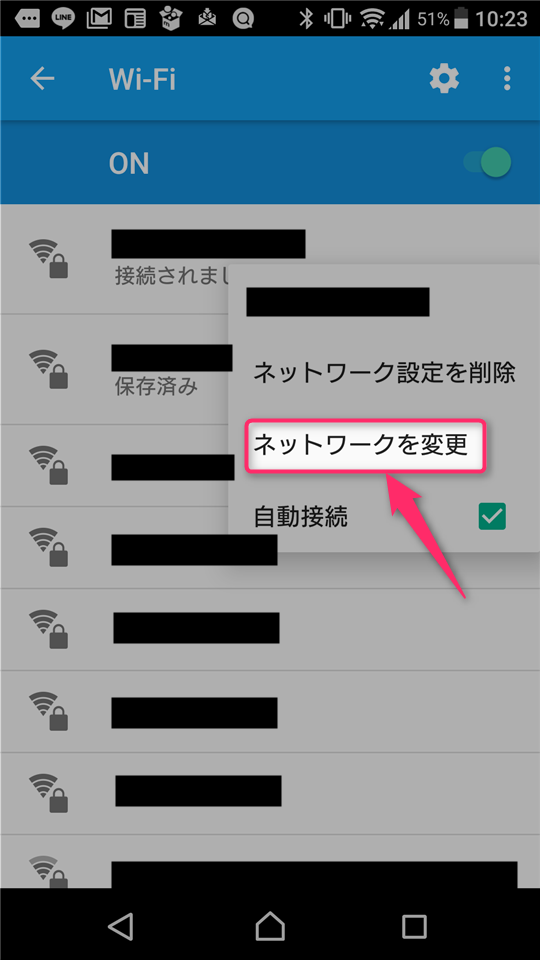
2017年12月27日(水) 08:42
ネットワークの変更で詳細オプションが開きません。開ける方法をおしえてください。